用Word也能轻松制作印章
办公经常用Word,在一些公文的排版过程中加个印章会有很不错的效果,有兴趣的朋友可以跟着学习一下!今天用Word为大家做演示,Wps操作也都差不多!

效果图
首先,我们打开word,插入-形状-选择椭圆,然后按住shift键在画布上拖动,这样可以得到一个正圆,然后选择无填充颜色,线条选择红色,然后设置一下线条宽度到合适的大小。
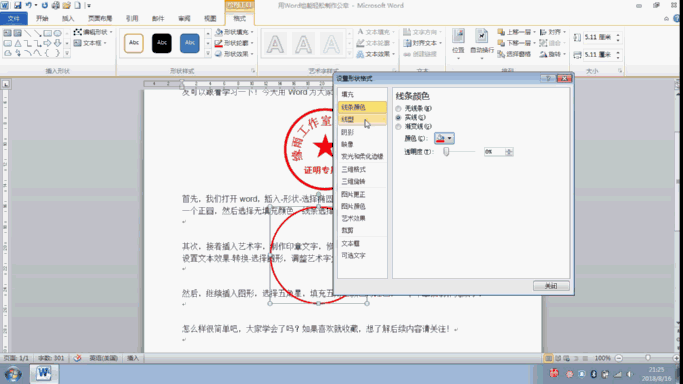
制作形状
其次,接着插入艺术字(也可以用文本框的形式添加印章文字),制作印章文字,修改要制作的印章的文字,文本颜色设置红色,然后设置文本效果-转换-选择圆形,调整艺术字大小到刚好进入圆形中间。
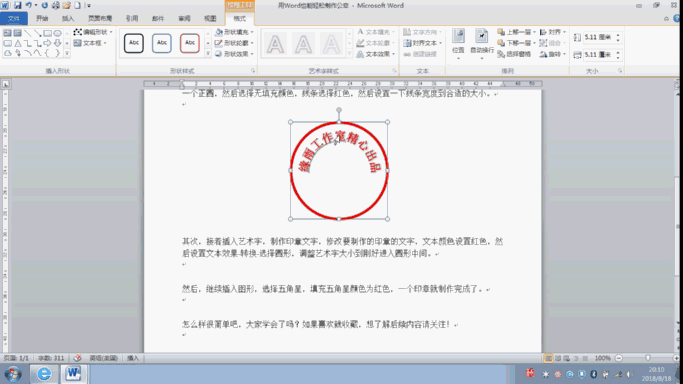
制作印章文字
再次,继续插入图形,选择五角星,填充五角星颜色为红色。
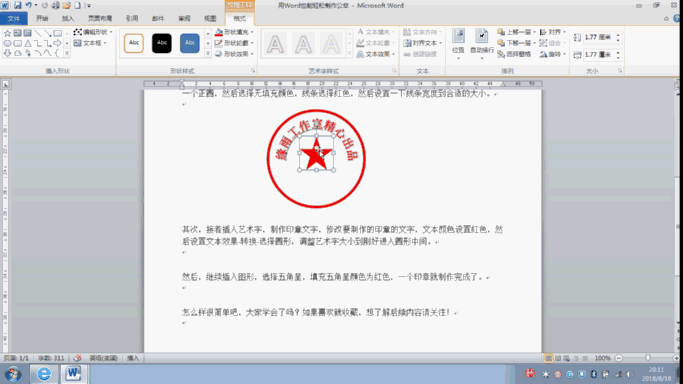
添加红五星
然后,添加一些其他的文字,可以用另外一种方法,以文本框的方式操作。

添加文字
最后,按住CTRL依次点击印章组件,将它们组合,这样一个印章就制作完成了。
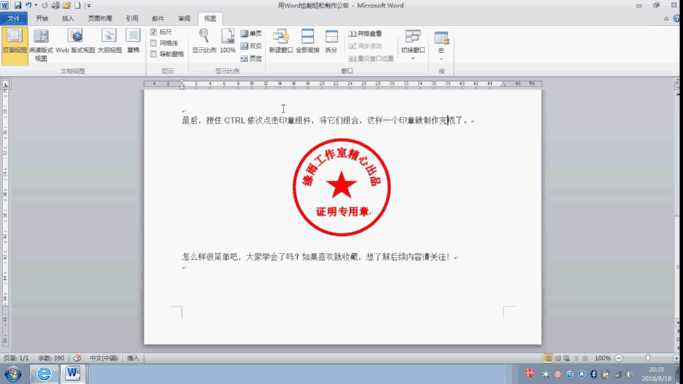
组合图形
怎么样很简单吧,大家学会了吗?

 加载中,请稍侯......
加载中,请稍侯......
精彩评论